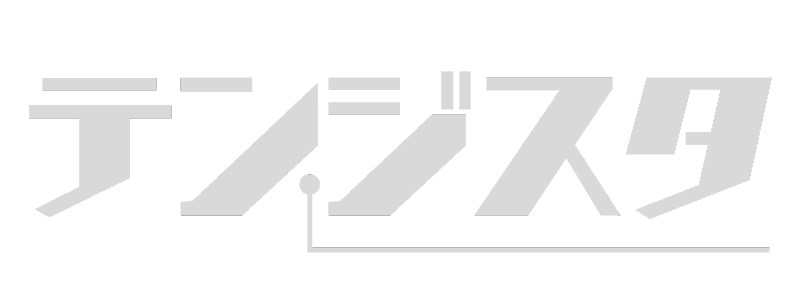表示するコンテンツをUSBで渡してテレビをサイネージとして使うと、手軽でコストも抑えられます。ただし、テレビの対応状況やファイル形式、USBの性能によって再生安定性や画質が変わります。ここでは準備から運用まで、確認すべきポイントと具体的な手順をわかりやすくまとめます。
テレビでサイネージをUSBで運用する際に確認すべきポイント
対応するテレビの世代と端子
多くのテレビは世代ごとに対応機能が異なります。特にUSB再生機能やファイル形式対応はモデルごとに差があるため、まず製品仕様書を確認してください。製造年やファームウェアのバージョンで対応範囲が変わることがあります。
端子はUSB-Aが一般的ですが、USB-Cや専用端子を搭載する機種も増えています。前面と背面で差がある場合はアクセス性も考慮してください。業務用モデルは長時間運用に耐える設計で、家庭用より安定性が高い傾向があります。
電源管理や自動起動に関する仕様も確認が必要です。自動で電源が入るか、スケジュール再生に対応しているかで運用手間が変わります。最後に、メーカーのサポートページで対応フォーマットや注意事項を事前にチェックしてください。
USBのフォーマットと容量の基準
テレビが対応するファイルシステム(FAT32、exFAT、NTFSなど)を確認してください。古い機種はFAT32のみ対応で、4GB以上のファイルが扱えない場合があります。大容量の動画を扱うならexFATやNTFS対応のテレビか、ファイルを分割する工夫が必要です。
USBメモリの容量は用途に合わせて選びます。短時間で複数ファイルを差し替えるなら16〜64GBで十分な場合が多く、長時間の高解像度動画や多数の素材を置くなら128GB以上を検討してください。速度も重要で、読み込みが遅いと再生開始が遅延したりカクつくことがあります。
信頼性を重視するなら、耐久性の高いUSBメモリや外付けSSDの利用を検討してください。定期的にバックアップを取り、寿命を見越した運用計画を立てると安心です。
再生可能な動画形式と推奨コーデック
テレビが対応する動画コンテナ(MP4、MKV、AVIなど)とコーデック(H.264、H.265、MPEG-2など)を確認してください。多くの機種でMP4(H.264)が広くサポートされており、互換性が高い選択肢です。
H.265は高圧縮で高画質を保てますが、再生負荷が高く古いテレビでは対応していないことがあります。音声コーデックもAACやMP3が無難です。字幕や多言語オーディオが必要なら、対応状況を事前に確認してください。
推奨設定としては、解像度はテレビのネイティブ解像度に合わせ、ビットレートは画質と再生安定性のバランスを考えて設定します。高ビットレートは画質向上につながりますが、読み込みや再生が不安定になる場合があります。まずは標準的な設定で動作確認してから微調整するとよいでしょう。
自動再生とループ再生の基本設定
多くのテレビはUSB内のメディア再生を手動操作で行いますが、自動再生やループ再生をサポートする機種もあります。自動再生を利用する場合は、ファイル名やフォルダ構成が再生順に影響することがあるため、整理が必要です。
ループ再生は同じファイルを繰り返すシンプルな運用に向いていますが、複数ファイルを順番に再生したい場合はプレイリスト対応を確認してください。タイマー起動やスケジュール機能を持つ機種なら、営業時間に合わせた運用が可能です。
自動再生がうまく動かないケースでは、USBのフォーマットやファイル名、拡張子の不一致が原因になることがあります。事前に一通りの確認を行い、短いテスト動画で動作確認をしてから本番運用してください。
よくある失敗と簡単な対処法
発生しやすい問題は、再生できないファイル、再生が止まる、音声が出ないといった点です。まずはテレビの対応フォーマットとUSBのフォーマットを確認し、要件に合わせてファイルを変換してください。
読み込み遅延やカクつきはUSBの転送速度不足や高ビットレートが原因になることが多いです。転送速度の速いUSBや外付けSSDに変える、ビットレートを下げるなどの対処を検討してください。
電源管理やスリープ設定で再生が中断される場合は、テレビ側の設定を見直すか、外部タイマーで電源管理を行う方法があります。問題が続く場合は、別のUSBや別のテレビで比較して故障か設定かを切り分けると原因を特定しやすくなります。
USBを使ってテレビをサイネージ化するための機器と選び方
業務用テレビと家庭用テレビの違い
業務用テレビは長時間稼働や耐久性を重視して作られており、画面焼け防止やスケジュール再生、強化されたサポートが含まれることが多いです。設置環境が厳しい場所でも安定して動作するよう設計されています。
一方で家庭用テレビは価格重視で高機能な部分もありますが、長時間連続運用への耐性が業務用ほど高くないことがあります。保証内容やメーカーサポート、耐久テストの有無を確認して用途に合わせて選んでください。
予算に余裕があれば業務用を選ぶメリットがありますが、短期間や低頻度の表示なら家庭用で十分な場合もあります。利用時間や設置環境を基準に選んでください。
内蔵USB再生機能があるテレビの特徴
内蔵USB再生機能があるテレビは、USBを差すだけで写真や動画を簡単に表示できる点が魅力です。リモコン操作で再生やループ設定ができる機種が多く、特別な機器が不要なためコストを抑えられます。
ただし、対応フォーマットや最大容量、再生リスト機能の有無などに制約がある場合があります。ファイル形式の互換性や自動再生の動作を事前に確認し、テストを行うことをおすすめします。
長時間運用するときの温度管理や連続再生時の安定性もチェックしてください。必要に応じてテレビの設置場所や通気性を確保することでトラブルを防げます。
USBメモリ直接再生と専用プレーヤーの違い
USBメモリ直接再生は手軽で初期費用が少ない点がメリットです。差し替えでコンテンツを更新でき、設定も比較的簡単です。ただし、対応フォーマットや再生機能が限定されることが多い点に注意してください。
専用プレーヤーを使うとフォーマット互換性や再生管理、リモート操作などの機能が充実します。ネットワーク経由でコンテンツ更新ができるモデルもあり、運用効率が高まります。初期投資は必要ですが、中長期で見ると管理コストを下げられる場合があります。
運用規模や更新頻度、管理体制に応じてどちらが適しているか判断してください。
メディアプレーヤーを導入するメリットと費用感
メディアプレーヤーを導入すると、再生対応形式が増え、プレイリストやスケジュール再生、遠隔管理などが可能になります。複数台を一括管理したい場合や頻繁にコンテンツを更新する現場では特に効果が高いです。
費用は安価なモデルで数千円〜数万円、企業向けの高機能モデルは数十万円になることもあります。導入時は機能と予算、将来の拡張性を考慮して選んでください。費用対効果を考えるなら、試用期間や小規模導入で検証する方法が有効です。
耐久性に優れた記憶媒体の選び方
耐久性を重視するなら、産業用や高耐久タイプのUSBメモリや外付けSSDを選んでください。書き込み回数や動作温度範囲、MTBF(平均故障間隔)などの仕様を確認すると選定しやすくなります。
屋外や高温になる場所での運用は特に注意が必要です。耐候性や防塵性能を考慮し、必要なら防水ケースや通気性の確保を検討してください。定期的な交換スケジュールとバックアップで事故発生時の影響を小さくできます。
接続規格と転送速度が再生に与える影響
USBの規格(USB2.0、USB3.0、USB3.1など)によって最大転送速度が異なります。高ビットレートの4K動画を扱う場合は高速な規格と実効速度の出るメディアが必要です。遅い規格や低速メディアだと再生開始が遅れたり、途中でカクつく原因になります。
また、ケーブル長やハブ経由での接続は性能低下や電力不足の原因になることがあります。可能ならテレビの直接ポートへ接続し、給電が必要な機器は外部電源を使うと安定します。
USBで渡すコンテンツの準備とファイル管理
推奨解像度とアスペクト比の選び方
表示するテレビのネイティブ解像度に合わせるのが基本です。横長のフルHD(1920×1080)や4K(3840×2160)が一般的ですが、縦置きで使う場合は縦向き解像度を用意してください。アスペクト比は16:9が標準で、多くのテレビで自然に表示できます。
解像度を合わせると拡大縮小によるぼやけや余白を防げます。複数サイズのディスプレイで同じコンテンツを使う場合は、各解像度版を用意しておくと品質を保てます。ファイルサイズと読み込み負荷のバランスも考慮しながら決めてください。
適したファイル形式とコーデックの確認方法
テレビの取扱説明書やメーカーサイトで「対応ファイル形式」や「対応コーデック」を確認してください。分からない場合はサポートに問い合わせると確実です。一般的にはMP4(H.264/AAC)が最も互換性が高く、多くのテレビで問題なく再生できます。
試験用に短い動画を作成して実機で再生確認することをおすすめします。コーデックのプロファイルやレベルが合わないと再生できないことがあるため、標準的な設定で作成するのが無難です。
見やすいフォルダ構成とファイル名の付け方
整理しやすいフォルダ構成を作ることで運用が楽になります。例として「年/月/日」や「場所/用途」の構成が分かりやすいです。ファイル名は再生順に影響する機種があるため、番号プレフィックス(01_、02_)をつけると順序管理が簡単になります。
ファイル名にスペースや全角文字が問題になる機種もあるため、英数字とアンダースコアで統一すると安全です。メタ情報や更新履歴を別のテキストで管理すると、あとで探しやすくなります。
再生リストの作り方と順番管理
テレビがプレイリストをサポートする場合は、プレイリスト機能を使って順序や再生時間を設定できます。対応形式(.m3uなど)が決まっている場合はその形式で作成し、順番はファイル内の並びで制御します。
プレイリスト非対応の機種では、ファイル名の先頭に番号を振ることで順序を管理します。頻繁に差し替える場合は、更新用フォルダを用意して差し替え作業を簡単にするとよいです。テスト再生で順序を確認してから運用してください。
トランスコードで品質を保つポイント
変換時は解像度やビットレート、プロファイルのバランスを意識してください。過度に低いビットレートは画質劣化を招きますが、高すぎると再生が不安定になります。H.264のHighプロファイル、適切なビットレートを設定するのが無難です。
可逆ではない圧縮は繰り返し変換すると劣化するため、元ファイルは高品質で保持し、出力用は必要に応じて最適化してください。短いサンプルで再生確認してから大量変換を行うと手戻りが少なくなります。
大容量ファイルを扱うときの管理手法
大容量ファイルはUSBのフォーマット制限や転送時間、寿命に影響します。exFAT対応であれば4GB超のファイルも扱えますが、機種の対応を確認してください。長時間動画は分割して再生順を管理する方法もあります。
転送時間を短縮するためにUSB3.xや外付けSSDを使い、更新時は差分管理や同期ツールを活用すると効率的です。バックアップは必ず取り、万が一の際にすぐ差し替えられる体制を整えてください。
接続手順とテレビ側の再生設定
USBを差す前の準備と確認項目
事前にテレビの電源を切り、USBのフォーマットとファイル構成を確認してください。ファイル名や拡張子が正しいか、短いテスト動画で問題なく再生できるかを確認しておきます。
USBは安全に取り外す操作をしてから差し替えることが望ましいため、運用前に接続手順を決めて周知しておくとトラブルが減ります。必要なら予備のUSBを用意し、すぐに交換できるようにしておくと安心です。
テレビでUSBを選んで再生する操作手順
テレビのリモコンで入力切替やメディア再生メニューを開き、USBを選択します。ファイルブラウザが表示される場合はフォルダを辿って目的のファイルを選択し、再生を開始してください。
ループや自動再生の設定が必要な場合はメニューから設定を行います。操作手順は機種によって異なるため、マニュアルを参照しながら実機で一度操作しておくと確実です。
自動再生が動かない時に試すチェック項目
自動再生が動かない場合は、まずUSBのフォーマット、ファイル名、拡張子を確認してください。テレビ側の設定で自動再生が無効になっていることもありますので、メニューを確認します。
短い再生ファイルでテストしてみる、別のUSBに同じファイルを入れて試す、別のテレビで動作確認するなどで原因を切り分けてください。ファームウェアの更新で改善するケースもあるため、メーカーサイトを確認することも有効です。
音声や字幕の切り替えと音量の整え方
動画ファイルに複数音声や字幕がある場合、リモコンの音声切替や字幕表示メニューで選択します。表示されないときはファイルが正しく作られているかを確認してください。
音量はテレビ側で調整し、会場の環境に合わせて適切なレベルに設定します。外部スピーカーを使う場合は接続と音量のバランスを確認し、再生テストで違和感がないか確認してください。
画面の縦横比や解像度が合わない時の直し方
画面が引き伸ばされたり余白が出る場合は、テレビ側の表示モード(アスペクト比設定)を変更して調整します。動画側の解像度をテレビのネイティブ解像度に合わせることでも改善できます。
縦置き表示が必要な場合は、縦向きの動画ファイルを用意し、テレビの回転機能やスタンド設置を検討してください。事前にテスト表示を行い、最適な設定を見つけてください。
定期更新やスケジュール再生の実装方法
手動でUSBを差し替える以外に、ネットワーク対応プレーヤーやCMS(コンテンツ管理システム)を使う方法があります。これらを導入すると遠隔でコンテンツを更新したり、時間帯ごとに表示内容を切り替えられます。
簡易的には、USB内に日付や時間でフォルダを分け、手順に沿って差し替える運用も可能です。運用頻度や管理体制に応じて、どの方法が効率的かを選んでください。
USBで行うテレビサイネージ運用のまとめ
USBを使ったサイネージは手軽で導入コストが低めですが、テレビの対応状況やUSBの性能に左右されます。まずは機種の対応フォーマットや端子、再生機能を確認し、テストを重ねて安定した設定を見つけてください。
運用規模が大きくなるなら専用プレーヤーや管理システムの導入を検討すると管理が楽になります。最後に、バックアップや予備機を用意して、トラブル時にもすぐ復旧できる体制を整えておくことをおすすめします。